アップル社が独自に開発したファイル形式のM4VはMP4によく似っていますが、MP4のように汎用ではありません。特に、Windowsパソコンを使用する場合、M4Vファイルを再生できないことがよくあります。では、どうすれば、M4Vファイルを自由に再生できますか。ここで、直接的にM4Vを再生する方法、およびM4VファイルをMP4に変換して再生する方法をみんなに紹介したいと思います。手元にはM4Vファイルがある方なら、下記の内容を読みましょう。

M4Vファイルを再生
Windowsパソコンで直接的にM4Vを再生したいなら、M4Vフォーマットに対応できるメディアプレーヤーがあれば結構です。次、おすすめのM4V 再生 ソフトをみんなにご紹介いたします。
AnyMP4 ブルーレイプレーヤーは強力的なメディアプレーヤーで、M4Vだけでなく、MP4、AVI、WMV、MOV、MKV、FLVなど、ほぼすべての動画ファイルを流暢に再生できます。また、DVD、ブルーレイ、ISOファイルなどの再生にも対応できます。再生するには、ビデオの輝度、飽和度、コントラスト、色相などを調整してビデオの効果を最適化することによって、ユーザーに素晴らしい視聴覚体験を提供できます。
M4Vファイルを再生する方法:
このM4V プレーヤーを実行して、インターフェースの「ファイルを開く」ボタンをクリックして、再生したいM4V動画ファイルを選択してください。
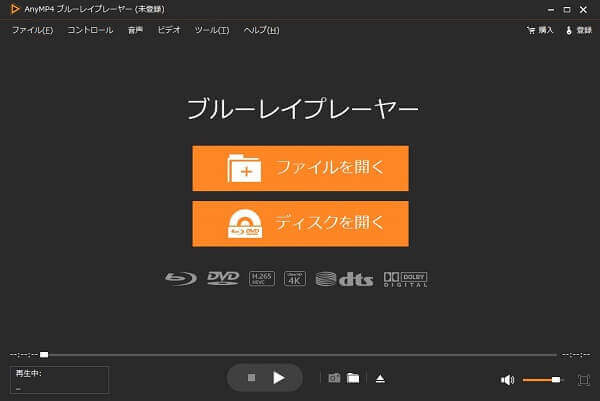
M4V 再生 - M4Vを開く
すると、ソフトは自動的に動画ファイルをロードします。しばらくして、パソコンでM4V動画を再生できます。また、再生する時、必要に応じて、「音声」、「ビデオ」で音声トラック、音声チャンネルなどを自由に選択できます。

M4V 再生 - 動画を再生
WindowsでM4Vを再生するには、Windows Media Playerを使用する人が多いです。このソフトはMicroSoft社提供のメディアプレイヤーで、Windowsに標準装備されています。非常に便利なので、Windowsユーザーにとっては、定番のM4V 再生 ソフトと言ってもいいです。また、音楽CD、WAV、MP3などの音楽ファイルの再生、音楽CDのPCへの取り込み、音楽や動画データのCD/DVDへの書き込みもできます。

M4V 再生 - Windows Media Player
RealPlayerも有名のメディアプレーヤーです。新しい RealPlayer でM4Vファイルを再生することが簡単です。FLV、AVI、WMV、MP4、3GP、RMなどの動画ファイル、WMA、MP3、AACなどの音楽ファイルにも対応できます。また、写真も動画も保管できるクラウド、ショートムービーの自動作成・編集など様々な機能も追加されました。パソコンだけでなく、iOSとAndroid端末でも使用できます。

M4V 再生 - RealPlayer
専用のM4V プレーヤーを使用する方法以外、M4VファイルをMP4形式に変換すれば、M4Vファイルの自由再生もできるようになります。AnyMP4 動画変換 究極は専門的な変換ソフトとして、いくつかのクリックだけでM4VをMP4に変換できます。また、AVI、WMV、MOV、MKV、FLVなどへの変換もできます。この上、動画音声の抽出、動画の編集、字幕の追加などの機能もあります。
M4VをMP4に変換する方法:
このM4V MP4 変換ソフトを実行して、「ファイルを追加」ボタンでM4Vファイルを選択して追加してください。
「プロフィル」リストからMP4を出力形式にしてください。もちろん、ほかの出力形式を選択することもできます。
最後、「変換」ボタンをクリックすれば、M4VをMP4に変換して、自由に再生できます。

M4V 再生 - M4VをMP4に変換
今、手元にはM4Vファイルがある方が少なくないでしょう。万が一、M4Vファイルを再生できないなら、上記のM4V 再生 ソフトを使用したり、M4VファイルをMP4に変換して再生したりしましょう。
推薦文章

どちらの音楽 プレーヤーでMP3を再生すればいいかに困っていますか。このページには、使いやすいと思うMP3 再生 ソフトをみんなにご紹介いたします。また、MP3の再生についてのFAQも簡単にご説明いたします。

iPhoneあるいはデジタルカメラで撮影したMOV動画を再生できなかったことがありますか。このページには、直接的にMOV動画を再生する方法、およびMOV動画を変換して再生する方法をみんなにご紹介いたします。

FLV動画を再生したいなら、どうすればいいでしょうか?このガイドではWindowsパソコンでFLV動画を再生できる方法を紹介して、ご参考してください。

このページには、直接的にパソコンでDVDのIFOファイルを再生する方法、およびIFOファイルをMP4に変換して再生する方法をみんなにご紹介いたします